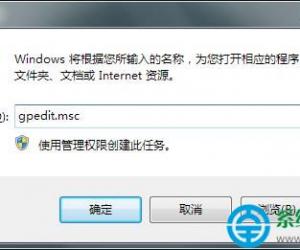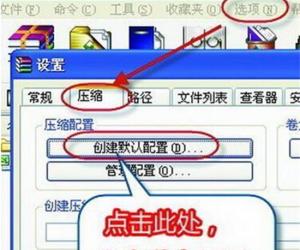Win8给电脑设置开机密码的方法 win8系统如何设置电脑开机密码教程
发布时间:2017-10-06 22:13:57作者:知识屋
Win8给电脑设置开机密码的方法 win8系统如何设置电脑开机密码教程。我们在使用电脑的时候,总是会遇到很多的电脑难题。当我们在遇到了Win8系统设置开机密码的时候,那么我们应该怎么办呢?今天就一起来跟随知识屋的小编看看怎么解决的吧。
Win8系统设置开机密码的方法:
1、首先第一步我们需要做的就是进入到电脑的桌面上,然后在桌面上找到计算机的图标,找到以后直接对其进行右键点击操作,这个时候就会弹出一个选项列表,我们直接选择里面的管理选项就可以了,继续往下看。
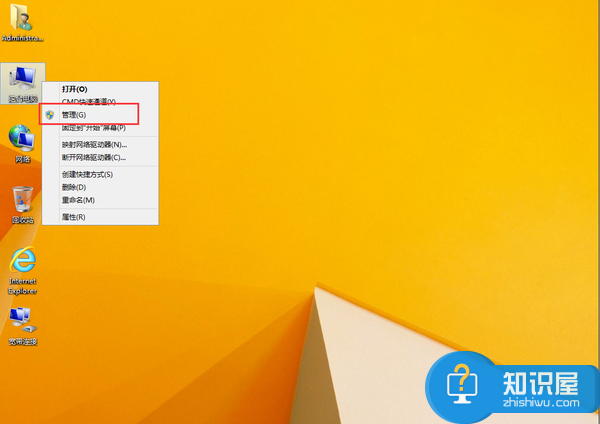
2、当我们在完成了上面的操作步骤以后,现在我们就要依次的打开“系统工具-本地用户和组-用户”,然后在右边位置打开“Administrator”就可以了。
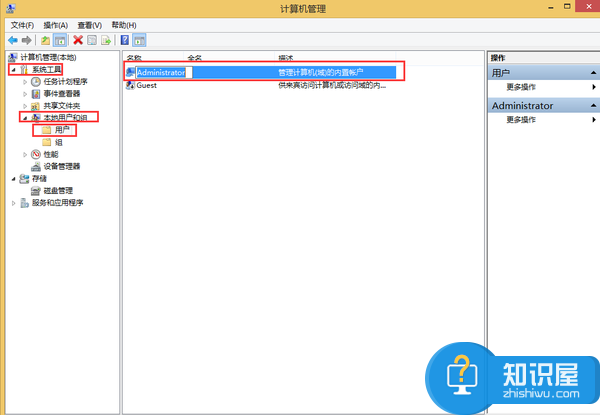
3、这个时候我们就要在这个页面中对“Administrator”进行右键点击操作,然后我们需要进行密码的设置。
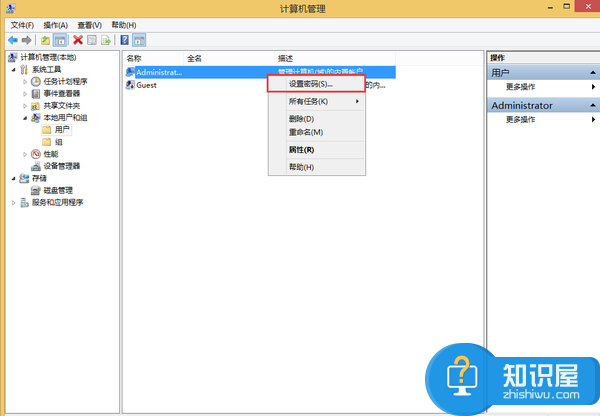
4、这个时候我们就可以看到跳出一个继续的页面。
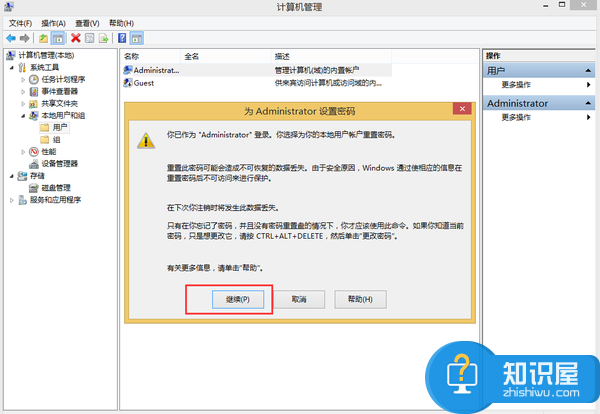
5、在这里我们就可以写入想要设置的开机密码了,设置完成以后进行确认就可以了。
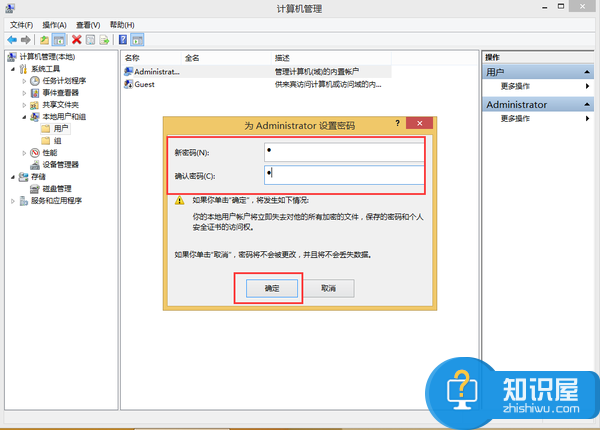
6、这个时候我们就对电脑进行关机重开,现在是不是需要输入密码了呢?
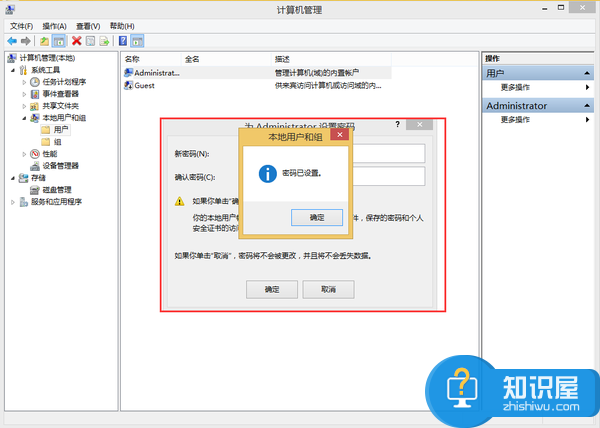
对于我们遇到了这样的问题的时候,那么我们就可以利用到上面给你们介绍的解决方法进行处理,希望能够对你们有所帮助。
知识阅读
软件推荐
更多 >-
1
 一寸照片的尺寸是多少像素?一寸照片规格排版教程
一寸照片的尺寸是多少像素?一寸照片规格排版教程2016-05-30
-
2
新浪秒拍视频怎么下载?秒拍视频下载的方法教程
-
3
监控怎么安装?网络监控摄像头安装图文教程
-
4
电脑待机时间怎么设置 电脑没多久就进入待机状态
-
5
农行网银K宝密码忘了怎么办?农行网银K宝密码忘了的解决方法
-
6
手机淘宝怎么修改评价 手机淘宝修改评价方法
-
7
支付宝钱包、微信和手机QQ红包怎么用?为手机充话费、淘宝购物、买电影票
-
8
不认识的字怎么查,教你怎样查不认识的字
-
9
如何用QQ音乐下载歌到内存卡里面
-
10
2015年度哪款浏览器好用? 2015年上半年浏览器评测排行榜!